스파이더 다이어그램 템플릿 소개
Miro의 스파이더 다이어그램 템플릿을 사용하여 아이디어를 직관적으로 정리하고 시각화하며 브레인스토밍하는 방법을 발견해보세요. 이 유용한 도구는 개념이나 이벤트와 관련 요소를 소화하기 쉬운 형식으로 매핑하기 위한 명확한 레이아웃을 제공합니다. 아이디어를 체계적으로 정리할 수 있을 뿐만 아니라, 실시간 협업과 상호작용을 진행할 수 있어 개인의 아이디어 도출과 팀 브레인스토밍 세션에 적합합니다.
Miro에서 스파이더 다이어그램 템플릿 활용하기
Miro에서 스파이더 다이어그램 템플릿을 사용하는 것은 플랫폼의 자동화된 다이어그램 작성 기능 덕분에 매우 간단합니다. 이 과정을 좀 더 자세히 알아봅시다:
1. 템플릿 선택하기
새로운 Miro 보드를 엽니다.
왼쪽 툴바에서 템플릿 라이브러리 아이콘을 클릭합니다.
'스파이더 다이어그램 템플릿'을 검색하고 새로운 보드에 열리도록 선택합니다.
2. 다이어그램 설정하기
주요 개념이나 질문을 나타내는 중앙 노드를 식별합니다.
중앙 노드를 클릭하고 주요 아이디어를 입력합니다.
3. 가지 생성 및 레이블 붙이기
중심 노드에서 관련된 아이디어나 하위 주제를 나타내는 가지를 생성하세요.
가지를 생성하려면 중심 노드를 클릭하고 드래그하여 새로운 연결 노드를 만드세요.
이 새로 생성한 노드를 클릭하고 하위 주제를 입력하세요.
모든 관련 하위 주제나 아이디어에 대해 이 과정을 반복하세요.
4. 자동 제안을 활용하기
미로의 AI 기반 기능은 관련된 개념을 제안하여 브레인스토밍을 더욱 쉽게 하고 강화시켜 줍니다. AI 기능은 컨텍스트 메뉴 바에서 찾을 수 있습니다.
5. 팀 초대하기
팀원들을 보드에 초대하려면 '공유' 버튼을 클릭하세요.
팀원들은 보드에 참여해 자신의 의견을 추가할 수 있어, 실시간 협업이 가능합니다.
카테고리
유사한 템플릿

컨셉맵 템플릿
컨셉맵 템플릿을 사용하여 새로운 아이디어를 창출하고 사고를 구조화하여 혁신을 실현하세요. 이것은 개념 간의 연결을 탐색하고 창의적인 사고가 조직된 형식으로 흐르도록 도와줍니다. 결과적으로 새로운 아이디어를 현실화하는 방법과 다양한 개념이 서로 어떻게 관련되는지를 시각화할 수 있습니다.

플로차트 템플릿
프로세스나 워크플로를 팀에게 설명하려 하거나, 스스로 이해하고자 할 때 가장 좋은 방법은 시각적으로 보는 것입니다. 이럴 때 플로차트를 만드세요. 일반적으로 타원, 사각형, 마름모, 화살표와 같은 도형을 사용해 플로차트는 프로세스나 워크플로의 진행 방향과 단계 순서를 보여줍니다. 이를 통해 명확히 이해할 수 있을 뿐만 아니라, 잠재적인 결함이나 병목 현상을 찾아 프로세스를 개선하고 더 효율적으로 더 나은 제품을 만들 수 있습니다.

마인드맵 템플릿
당신은 시각적 학습자입니다. 잘 정리된 기억에 남는 그래픽으로 개념을 파악하고 데이터를 이해합니다. 마인드맵핑은 당신에게 완벽한 도구입니다. 이 강력한 브레인스토밍 도구는 개념이나 아이디어를 나무처럼 표현합니다. 중앙 주제가 나무의 줄기라면 여러 아이디어와 세부 항목이 가지입니다. 이 템플릿은 빠르고 효과적으로 마인드맵핑을 시작하는 방법을 제공합니다. 이를 통해 팀과 함께 더 창의적으로 생각하고, 더 많이 기억하며, 문제를 더욱 효과적으로 해결할 수 있습니다.
크라우드 소싱의 원인과 결과
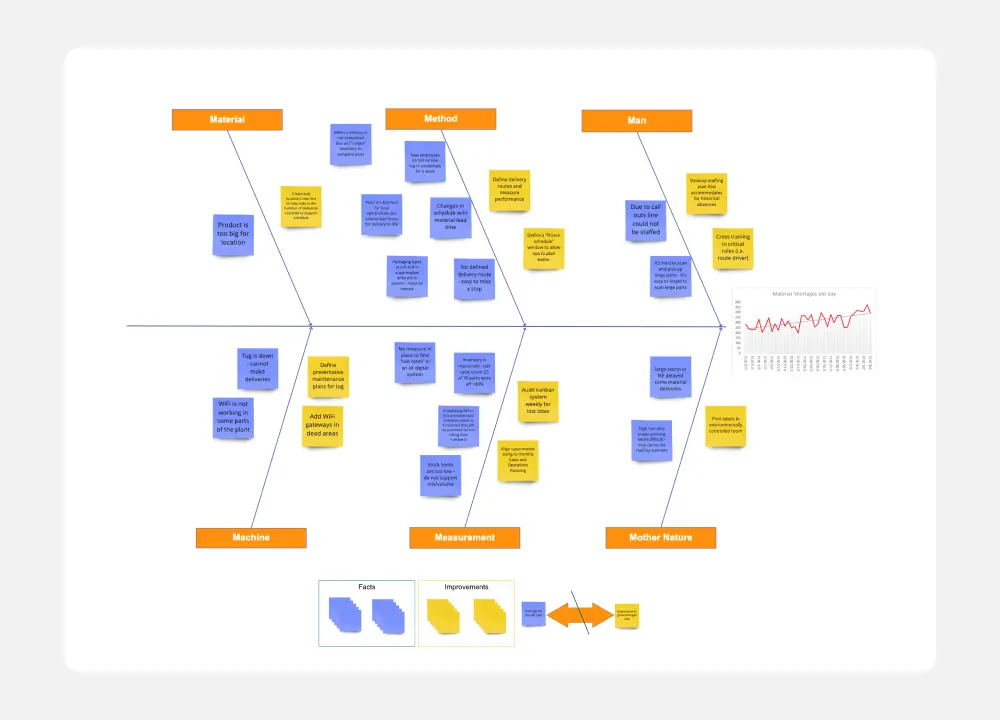
크라우드 소싱의 원인과 결과
크라우드 소싱 원인 및 결과 템플릿은 집단 지성을 활용하여 문제의 근본 원인을 식별합니다. 여러 팀원을 참여시켜 다양한 관점을 수집하고 놓치기 쉬운 인사이트를 발견할 수 있습니다. 이 협업적 접근 방식은 포괄적인 분석을 보장하고 팀 참여를 강화합니다.

컨셉맵 템플릿
컨셉맵 템플릿을 사용하여 새로운 아이디어를 창출하고 사고를 구조화하여 혁신을 실현하세요. 이것은 개념 간의 연결을 탐색하고 창의적인 사고가 조직된 형식으로 흐르도록 도와줍니다. 결과적으로 새로운 아이디어를 현실화하는 방법과 다양한 개념이 서로 어떻게 관련되는지를 시각화할 수 있습니다.

플로차트 템플릿
프로세스나 워크플로를 팀에게 설명하려 하거나, 스스로 이해하고자 할 때 가장 좋은 방법은 시각적으로 보는 것입니다. 이럴 때 플로차트를 만드세요. 일반적으로 타원, 사각형, 마름모, 화살표와 같은 도형을 사용해 플로차트는 프로세스나 워크플로의 진행 방향과 단계 순서를 보여줍니다. 이를 통해 명확히 이해할 수 있을 뿐만 아니라, 잠재적인 결함이나 병목 현상을 찾아 프로세스를 개선하고 더 효율적으로 더 나은 제품을 만들 수 있습니다.

마인드맵 템플릿
당신은 시각적 학습자입니다. 잘 정리된 기억에 남는 그래픽으로 개념을 파악하고 데이터를 이해합니다. 마인드맵핑은 당신에게 완벽한 도구입니다. 이 강력한 브레인스토밍 도구는 개념이나 아이디어를 나무처럼 표현합니다. 중앙 주제가 나무의 줄기라면 여러 아이디어와 세부 항목이 가지입니다. 이 템플릿은 빠르고 효과적으로 마인드맵핑을 시작하는 방법을 제공합니다. 이를 통해 팀과 함께 더 창의적으로 생각하고, 더 많이 기억하며, 문제를 더욱 효과적으로 해결할 수 있습니다.
크라우드 소싱의 원인과 결과
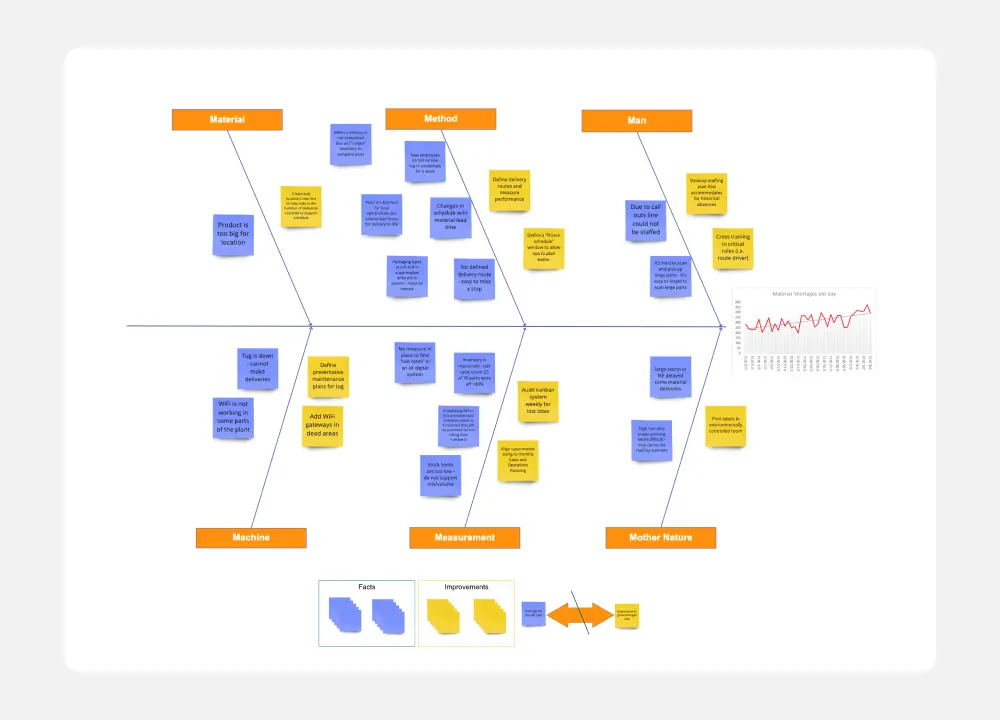
크라우드 소싱의 원인과 결과
크라우드 소싱 원인 및 결과 템플릿은 집단 지성을 활용하여 문제의 근본 원인을 식별합니다. 여러 팀원을 참여시켜 다양한 관점을 수집하고 놓치기 쉬운 인사이트를 발견할 수 있습니다. 이 협업적 접근 방식은 포괄적인 분석을 보장하고 팀 참여를 강화합니다.

